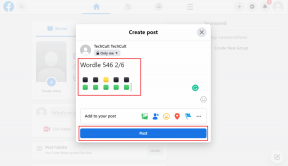Kā salabot iPhone XR, kas iestrēdzis uz Apple logotipa
Miscellanea / / April 02, 2023
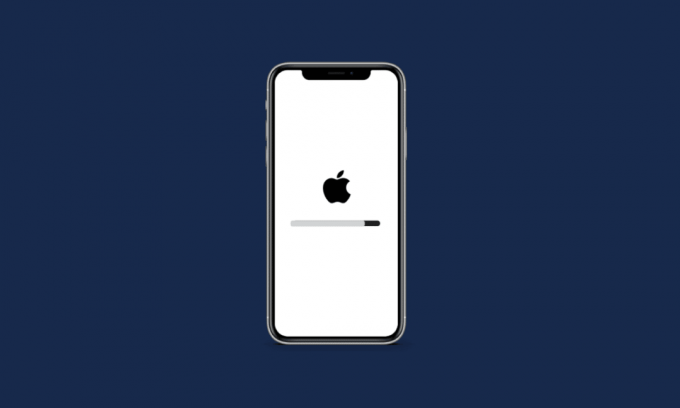
Ir reizes, kad steidzaties straumēt savu iecienītāko videoklipu vai zvanāt tuvākajai personai un dārgie, bet, tiklīdz paņemat tālruni, pamanāt, ka jūsu iPhone ekrāns sastinga un ir nereaģē. Ja esat viens no tiem, kas saskārās ar šo problēmu, neuztraucieties! Šajā rakstā mēs esam apsprieduši dažādas metodes, kā novērst iPhone XR, kas iestrēdzis uz Apple logotipa vai iPhone sastingusi ekrāna un iPhone sastinguma ekrāna problēmas. Tāpēc sekojiet līdzi mums, lai uzzinātu, kāpēc jūsu iPhone ir iestrēdzis Apple ekrānā un kā to novērst.
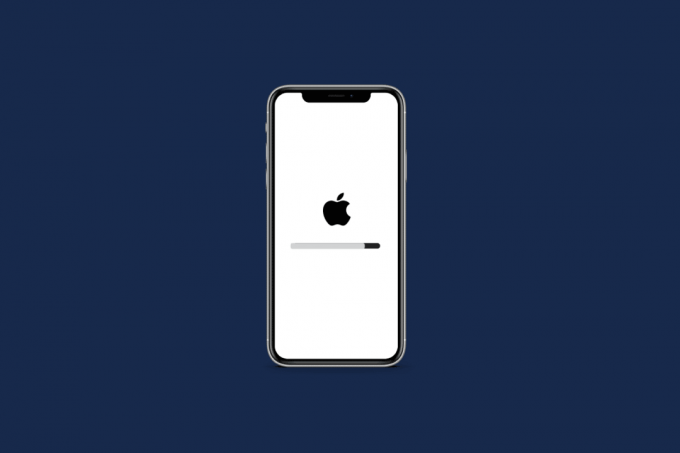
Satura rādītājs
- Kā salabot iPhone XR, kas iestrēdzis uz Apple logotipa
- Kas izraisa iPhone XR iestrēgšanu uz Apple logotipa?
- Kā salabot iPhone XR, kas iestrēdzis uz Apple logotipa?
- 1. metode: piespiedu kārtā restartējiet iPhone
- 2. metode: aizveriet visas fona lietotnes
- 3. metode: atjauniniet iPhone
- 4. metode: atjaunojiet iPhone dublējumu, izmantojot iTunes
- 5. metode: atjaunojiet iPhone, izmantojot atkopšanas režīmu
- 6. metode: atjaunojiet iPhone, izmantojot DFU režīma atjaunošanu
- 7. metode: atiestatiet iPhone iestatījumus
- 8. metode: iPhone tālrunī veiciet rūpnīcas iestatījumu atiestatīšanu
- 9. metode: sazinieties ar Apple atbalsta dienestu
Kā salabot iPhone XR, kas iestrēdzis uz Apple logotipa
Turpiniet lasīt tālāk, lai atrastu darbības, kurās detalizēti izskaidrots, kā iPhone XR piestiprināt pie Apple logotipa ar noderīgām ilustrācijām labākai izpratnei.
Kas izraisa iPhone XR iestrēgšanu uz Apple logotipa?
Pirms mēs pievēršamies metodēm, kā novērst iPhone XR, kas iestrēdzis ar Apple logotipa problēmu, jums jāapzinās fakts, kas izraisa šo problēmu. Ir dažādi iemesli, kāpēc iPhone ir iestrēdzis Apple ekrānā.
- A sistēmas kļūda vai ļaunprātīga programmatūra var novest pie iPhone ekrāna turpina salst par Apple logotipa problēmu.
- Šo problēmu var izraisīt arī a traucēta operētājsistēma iOS, kas notiek sakarā ar bojāta programmatūra vai bojātas programmas lejupielādēts.
- Šo problēmu var izraisīt arī tad, ja jūsu iPhone bija iekrita ūdenī. Ņemiet vērā, ka iPhone ir ūdensizturīgs un nav ūdensizturīgs. Pat ja šajā vietā jums nav nekādu problēmu, tas nenozīmē, ka tas nav sabojājis jūsu iPhone.
- Ja jūs atjaunoti vai pārsūtīti bojāti faili no iCloud vai iTunes dublējuma, šo problēmu var izraisīt.
- Dažas iekšējās aparatūras problēmas var izraisīt arī šo problēmu.
Kā salabot iPhone XR, kas iestrēdzis uz Apple logotipa?
Lai labotu iPhone XR, kas iestrēdzis uz Apple logotipa, vai iPhone, kas ir iesaldēts uz Apple logotipa, izpildiet tālāk norādītās metodes.
1. metode: piespiedu kārtā restartējiet iPhone
Ja saskaraties ar problēmu, kad jūsu iPhone ekrāns sastingst ar Apple logotipu, mēģiniet piespiest restartēt savu iPhone. Piespiežot restartēt ierīci, var tikt novērstas programmatūras kļūdas, kuru rezultātā iPhone ekrāns sastingst vai nereaģē. Lai uzzinātu, kā piespiest restartēt savu iPhone, izlasiet mūsu rakstu par Kā piespiedu kārtā restartēt iPhone X.

2. metode: aizveriet visas fona lietotnes
Ja jūsu iPhone ir iestrēdzis uz Apple logotipa, var būt noderīga visu fona lietotņu aizvēršana. Aizverot fona lietotnes, varat ātri atrisināt problēmu. Veiciet tālāk norādītās darbības, lai piespiedu kārtā aizvērtu lietotnes jūsu iPhone tālrunī:
- Uz iPhone X vai jaunākā iPhone modeļa: velciet uz augšu no apakšā un apstājieties pie vidūjūsu ekrānā lai redzētu visas nesen izmantotās lietotnes.
- iPhone 8 vai vecāku iPhone modeli: veiciet dubultklikšķi uz Mājas poga lai redzētu nesen izmantotās lietotnes.
Kad tiks parādītas visas fona lietotnes, aizveriet tās un neļaujiet tām darboties fonā salabot sasalušu iPhone ekrāna problēma.
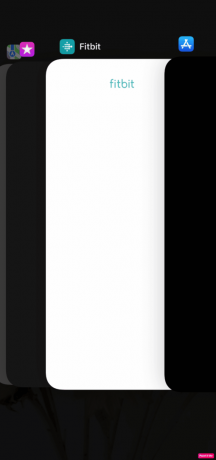
Lasīt arī: Izlabojiet iPhone lietotnē Pirkuma netiek atbalstīta kļūda
3. metode: atjauniniet iPhone
Atjauninot savu iPhone uz jaunāko versiju, varat atbrīvoties no visām kļūdām, kas varētu izraisīt šo problēmu. Izmēģiniet norādītās darbības, lai atjauninātu savu iPhone.
1. Dodieties uz Iestatījumi savā iPhone tālrunī.

2. Pēc tam pieskarieties Ģenerālis opciju.

3. Pieskarieties Programmatūras atjauninājums opciju.

4. Pieskarieties Lejupielādēt un instalēt opciju.
Piezīme: ja tiek parādīts ziņojums ar aicinājumu īslaicīgi noņemt lietotnes, jo iOS atjauninājumam ir nepieciešams vairāk vietas, pieskarieties Turpināt vai Atcelt.
5A. Ja vēlaties, lai notiek atjauninājums nekavējoties, pieskarieties Uzstādīt opciju.
5B. Vai arī, pieskaroties Instalējiet šovakar un pirms gulētiešanas pievienojiet savu iOS ierīci strāvai, jūsu ierīce būs automātiski atjaunināts vienas nakts laikā.
Piezīme: jums tiek dota iespēja arī instalēt programmatūru vēlāk, izvēloties to Atgādini man vēlāk.
Turpiniet lasīt tālāk, lai uzzinātu vairāk par metodēm, kā novērst iPhone XR, kas ir iestrēdzis Apple logotipa problēmai.
4. metode: atjaunojiet iPhone dublējumu, izmantojot iTunes
Ja vēlaties izvēlēties šo metodi, jums būs nepieciešams dators ar jaunākā iTunes versija uzstādīts tajā. Veiciet tālāk aprakstītās darbības, lai atjaunotu savu iPhone, izmantojot iTunes.
1. Palaidiet iTunes lietotni savā Macbook vai Mac datorā un savienojiet savu iPhone uz tavu Mac izmantojot a USB kabelis.
Piezīme: neatvienojiet USB kabeli, kamēr nav redzams, ka process ir pabeigts.
2. Pēc tam noklikšķiniet uz ierīces ikona atrodas iTunes sākuma ekrāna augšējā kreisajā pusē.

3. Tagad ierīces izvēlnē noklikšķiniet uz Atjaunot dublējumu… un pēc tam atlasiet a iepriekšējā dublēšana kuru vēlaties atjaunot.

4. Lai atjaunotu savu iPhone, noklikšķiniet uz Atjaunot opciju.
Lasīt arī: Novērsiet iestrēgušu datoru, lai izveidotu savienojumu ar tīklu
5. metode: atjaunojiet iPhone, izmantojot atkopšanas režīmu
Šai metodei ir nepieciešams arī dators, kurā ir instalēta jaunākā iTunes versija. Ja vēlaties izvēlēties šo metodi, veiciet tālāk norādītās darbības.
1. Savienojiet savu iPhone uz PC ar a palīdzību zibens kabelis vai USB.
Piezīme: neatvienojiet USB kabeli, kamēr nav redzams, ka process ir pabeigts.
2. Pēc tam nospiediet un atlaidiet Skaļākpogu ātri un ātri nospiediet un atlaidiet Skaļuma samazināšanas poga.

3. Pēc tam nospiediet un turiet Ieslēgšanas poga. Turpiniet turēt Jaudapogu līdz ekrānā redzat Apple logotipu, lai tālrunis nonāktu atkopšanas stāvoklī.
4. Turpmāk, kad Izveidojiet savienojumu ar iTunes logotips ir redzams jūsu iPhone ekrānā, atlaidiet Jaudapogu.
5. Tālāk dodieties uz iTunes datorā, lai piekļūtu iPhone Reģenerācijas režīmā.
6. Izvēlies Atjaunojiet iPhone opciju iTunes, lai atjaunotu iOS. Pēc tam visi saglabātie faili tiks dzēsti no jūsu iPhone.
Apskatīsim citas metodes, kā salabot iPhone XR, kas iestrēdzis Apple logotipā.
6. metode: atjaunojiet iPhone, izmantojot DFU režīma atjaunošanu
DFU režīms nozīmē Ierīces programmaparatūras atjauninājums režīmā. Tā ir sarežģīta metode, kas ļauj veikt izmaiņas ierīces operētājsistēmā. Veiciet tālāk norādītās darbības, lai atjaunotu tālruni sadaļā Device Firmware Update.
1. Palaidiet iTunes lietotni savā Macbook vai Mac datorā un savienojiet savu iPhone uz tavu Mac izmantojot a USB kabelis.
2. Nospiediet un atlaidiet Skaļākpogu ātri. Pēc tam ātri nospiediet un atlaidiet Skaļuma samazināšanas poga.
3. Nospiediet un turiet Ieslēgšanas poga līdz jūsu iPhone ekrāns kļūst melns.
4. Joprojām turot Jaudapogu, nospiediet un turiet Skaļums uz lejupogu.
5. Tālāk pagaidiet vismaz 5 sekundes un turpiniet turēt Skaļums uz lejupogu vienlaikus atlaižot Jaudapogu. Jūsu iPhone nosaukums tiek parādīts iTunes lietotnē.
6. Pēc tam atlaidiet Skaļuma samazināšanas poga kad tas tiek parādīts iTunes un pēc tam Atjaunot jūsu iPhone.
7. metode: atiestatiet iPhone iestatījumus
Ja jūsu iPhone ekrāns sastingst ar Apple logotipu, varat atiestatīt iPhone iestatījumus, lai novērstu problēmu. Izpildiet turpmākās darbības, lai redzētu, kā to izdarīt.
1. Palaidiet Iestatījumi lietotni savā ierīcē.
2. Pēc tam pieskarieties Ģenerālis opciju.

3. Pieskarieties Pārsūtiet vai atiestatiet iPhone opciju.

4. Tālāk pieskarieties Atiestatīt> Atiestatīt tīkla iestatījumus.

Lasīt arī: Kā noteikt, cik ilgi jums ir jūsu iPhone
8. metode: iPhone tālrunī veiciet rūpnīcas iestatījumu atiestatīšanu
Rūpnīcas atiestatīšana ir ārkārtējs pasākums, un tas tā arī būs dzēsiet visus saglabātos datus savā iPhone, ieskaitot visus nevēlamos failus un pagaidu datus, kas varētu būt bojāti un izraisījuši ierīces iestrēgšanu startēšanas laikā. Pēc rūpnīcas atiestatīšanas jums būs jāsāk no jauna. Izlasiet un izpildiet mūsu ceļvedi Kā atiestatīt iPhone X rūpnīcas iestatījumus lai detalizēti uzzinātu šīs metodes darbības.

9. metode: sazinieties ar Apple atbalsta dienestu
Ja kāda no iepriekš minētajām metodēm jums nav palīdzējusi, jums būs jāsazinās ar Apple atbalsta dienestu. Jūs varat iegūt profesionālu viedokli par to, ko varat darīt salabot iPhone ekrānu iesaldēta Apple logotipa problēma. Apple nodrošina tiešsaistes palīdzības dienestu, kas sniedz rakstus, kā arī tiešo atbalstu no galvenā biroja. Jūs varat apmeklēt iPhone atbalsta lapa lai izveidotu savienojumu ar Apple atbalsta komandu.

Ieteicams:
- 7 populārākie labojumi, kas saistīti ar lietotņu atsvaidzināšanu fonā, kas nedarbojas iPhone tālrunī
- Kā salabot AirPods, kas ir savienoti ar Mac, bet nav skaņas
- Kā labot visus kontaktpersonu vārdus, kas pazuduši iPhone tālrunī
- Novērsiet savienojuma ekrānā iestrēgušu nesaskaņu
Mēs ceram, ka ar šo rakstu visas jūsu šaubas par to, kā novērst iPhone XR iestrēdzis uz Apple logotipa un iPhone, kas ir iestrēdzis Apple ekrānā, ir skaidras problēmas. Ikreiz, kad saskaraties ar šo problēmu, nekrītiet panikā, jo varat izmēģināt šos labojumus, lai atrisinātu problēmu. Mēs esam norādījuši arī iemeslus, lai jūs uzzinātu, kāpēc šī problēma rodas, un varētu izvairīties no tiem nākotnē. Sazinieties ar mums ar saviem jautājumiem un ieteikumiem, izmantojot tālāk sniegto komentāru sadaļu. Tāpat dariet mums zināmu, par ko vēlaties uzzināt tālāk.